iPhone 上的短信和 iMessage 信息对于与家人、朋友、同事和爱人保持联系至关重要。丢失或意外删除这些信息可能会导致珍贵的回忆或重要信息的丢失。为了避免这种情况,建议定期备份 iPhone 上的短信,尤其是在更新iOS或处理意外数据丢失时。
在本文中,我们将讨论一些简单有效的方法来帮助 iPhone 用户备份他们的信息并确保其安全。
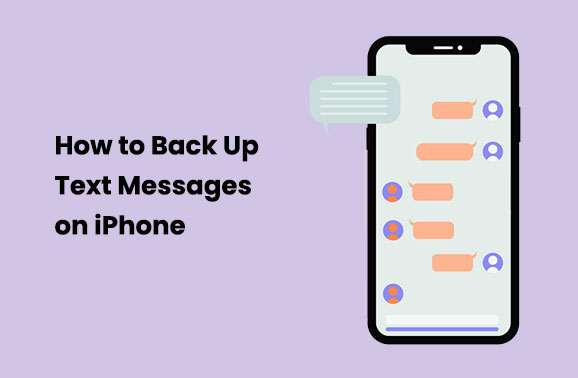
在 iPhone 上备份信息的最佳方式是使用Coolmuster iOS Assistant 。对于想要轻松传输、备份和管理iOS设备上各种数据的用户来说,它是一个全面的解决方案。除了帮助您备份 iPhone 短信外,它还可以协助您进行其他类型的备份和传输,这只是它受到全球无数 iPhone 用户喜爱的众多原因之一。
iOS助手的主要功能:
如何使用Coolmuster iOS Assistant 备份 iPhone 上的短信?请按照以下步骤操作:
01下载Coolmuster iOS Assistant 并启动它。使用 USB 数据线将 iPhone 连接到电脑。
02当该软件检测到您的设备后,您将看到主界面,如下图所示。正如您现在所看到的,所有不同的文件夹都排列在主界面上。

03进入“消息”文件夹,预览更详细的文件信息。预览时,选择要导出到电脑的消息。点击“导出”选项,选择正确的文件输出格式,然后启动导出过程。

iCloud 可让您备份各种数据,从照片、联系人到信息。一旦您的数据保存在云端,即可随时随地安全访问。
步骤1.在iPhone上打开“设置”应用程序。
第 2 步。点击屏幕顶部的您的姓名以访问您的 Apple ID 页面。
步骤3.在Apple ID页面上,点击iCloud。
步骤4.向下滚动到“使用 iCloud 的应用程序”部分,然后找到“消息”。点击开关将其打开(它将变为绿色)。

现在,您的短信将备份到 iCloud。只需确保您有足够的 iCloud 存储空间即可。如有需要,您可以随时购买更多存储空间或了解(如何释放 iCloud 存储空间?)。
想要在不使用 iCloud 的情况下备份 iPhone 信息?对于喜欢手动备份 iPhone 的用户来说,iTunes 仍然是一个不错的选择。只需将 iPhone 插入电脑,打开 iTunes 即可开始备份,短信也会同步保存。这样,您可以更好地掌控备份的时间和位置,如果您希望更自主地管理数据,则可以提供更大的灵活性。
但请记住,iTunes 备份与特定设备绑定。因此,如果你买了一部新 iPhone,从 iTunes 恢复短信可能没那么简单。以下是使用 iTunes 在 iPhone 上备份短信的方法:
步骤 1. 使用 USB 数据线将 iPhone 插入电脑并打开 iTunes。
第 2 步。单击位于 iTunes 顶部的设备图标,然后选择“摘要”。
步骤3.在“备份”部分下,选择“此计算机”,然后单击“立即备份”。

将 iPhone 短信与 Gmail 同步是备份 iPhone 短信的另一种好方法。同步 iPhone 短信后,短信将保存在您的 Gmail 帐户中。由于您的短信保存在云端,您可以通过不同的设备访问,因此更加安全。
如果您希望将邮件信息纳入电子邮件设置,此方法非常有效。操作方法如下:
步骤1.导航到iPhone“设置”并选择“消息”选项。
步骤2. 接下来,访问“信息”应用中的“短信转发”部分。在随后出现的屏幕上,在提供的字段中输入您的Gmail ID。此选项对于将iPhone短信与其他设备同步也很方便。

如果你想将短信从 iPhone 传输到Mac ,iCloud 同步是一个简单的解决方案。启用此功能后,你的信息将自动在设备之间同步。
请按照以下步骤操作:
步骤 1. 转到 iPhone 上的“设置”,然后点击您的 Apple ID。
步骤2.选择“iCloud”>“管理存储”>“消息”。
步骤 3. 确保消息开关处于打开状态。
步骤4.在Mac上,打开“信息”应用程序。
步骤5.单击顶部菜单中的“设置”。
步骤6.转到“iMessage”选项卡。
步骤7.确保选中“在 iCloud 中启用消息”选项。

如果您喜欢视觉效果,可以对重要的短信进行截图。这意味着您可以截取对话并将其保存为图像。但是,如果您有大量短信,管理截图可能会比较麻烦。以下是如何通过截图在 iPhone 上备份短信:
步骤1. 在您的iPhone上,单击“消息”。
第 2 步。现在,打开您想要备份的短信或消息对话。
步骤3.同时按下“电源”和“调高音量”按钮来截取iPhone消息的屏幕截图。
步骤4.返回设备主屏幕,单击“照片”,然后转到“相机胶卷”或“屏幕截图”查看消息。从那里,您可以单击“共享”并将图像保存到电子邮件和iCloud等。
在本文中,我们分享了 6 种简单的 iPhone 短信备份方法: Coolmuster iOS助手、iTunes、iCloud、屏幕截图、 Mac和 Gmail。其中, Coolmuster iOS助手以其用户友好的操作流程和快速备份功能脱颖而出。使用此工具,您可以轻松备份短信,甚至可以在保存前预览内容。立即免费下载Coolmuster iOS助手并开始试用!
相关文章: